戴尔是很知名的笔记本品牌,很多网友在入手都会优先考虑,目前市面上的电脑都会自动匹配win11的系统,很多网友在使用win11系统的时候,或多或少出现了一些问题,想要知道戴尔win11怎么重装系统,重装系统能够很好的解决电脑里面出现的一些大型问题,小编为大家带来了戴尔电脑怎么重装系统win11方法介绍。
工具/原料:
系统版本:windows11专业版
电脑型号:戴尔游匣G15
软件版本:下载火(xiazaihuo.com)一键重装系统V2290
方法/步骤:
方法一:借助下载火(xiazaihuo.com)一键重装制作u盘启动器后系统会自动重启
1、准备一个8G以上大小的u盘(最好是空白u盘)插入电脑,然后用下载火(xiazaihuo.com)一键重装系统将它制作成u盘启动盘。

2、接着选择需要安装的win11系统点击开始制作u盘启动盘。

3、等待软件自动开始制作u盘启动盘,制作完成后先查看需要安装的电脑的启动快捷键是多少,然后拔出u盘退出。

4、随后将u盘启动盘插入到需要安装的电脑中,重启电脑连续按快速启动键进入快速启动菜单界面,将启动项设置为u盘启动项进入。

5、再选择第一项pe系统进入。

6、进入pe系统后打开下载火(xiazaihuo.com)装机工具,点选win11系统开始安装到系统c盘。

7、安装完成后系统会自动重启电脑,重启过后便会进入win11桌面了,就可以正常使用win11系统了。

方法二:使用下载火(xiazaihuo.com)三步装机重装win11系统
1、在浏览器上搜索下载下载火(xiazaihuo.com)三步装机,提前关闭所有的杀毒软件,完成安装后打开软件,选择立即重装。
联想ThinkPad X1 Extreme电脑重装系统win11教程
如果您的联想ThinkPad X1 Extreme电脑想要升级到最新的win11系统,您可以使用win11安装助手或者好用的装机工具实现。那么具体怎么操作呢?下面就给大家分享下详细的联想ThinkPad X1 Extreme电脑重装系统win11教程。
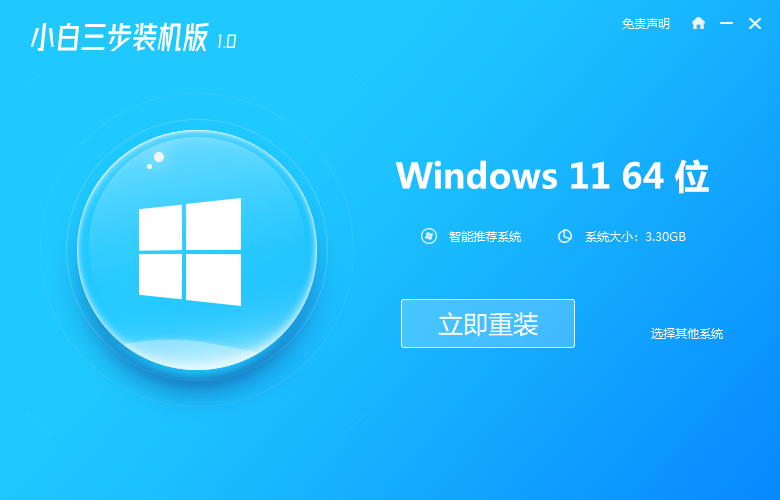
2、 进入工具页面后,等待工具自动检测当前电脑系统的相关信息。

3、耐心 等待系统自动安装完毕。
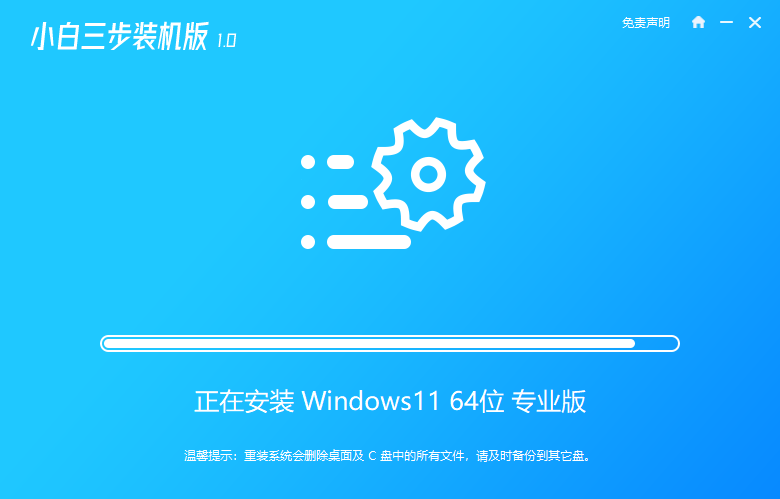
4、等待系统下载完成之后,自动重启系统。
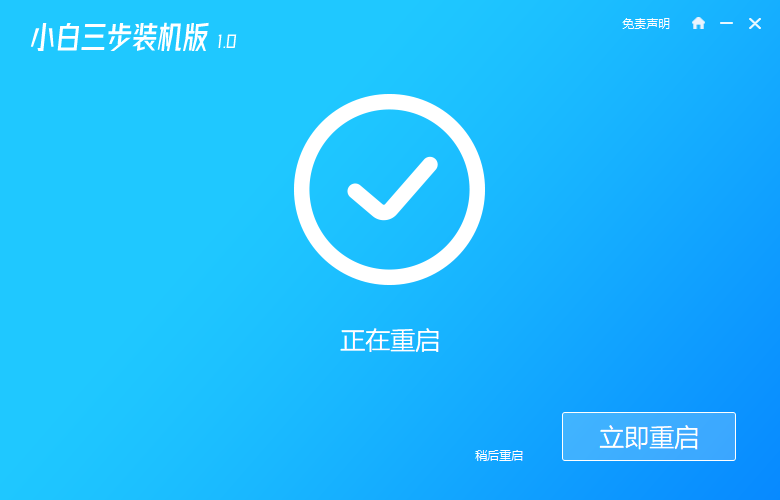
5、重启后进入PE页面,选择xiaobaisanbu选项。
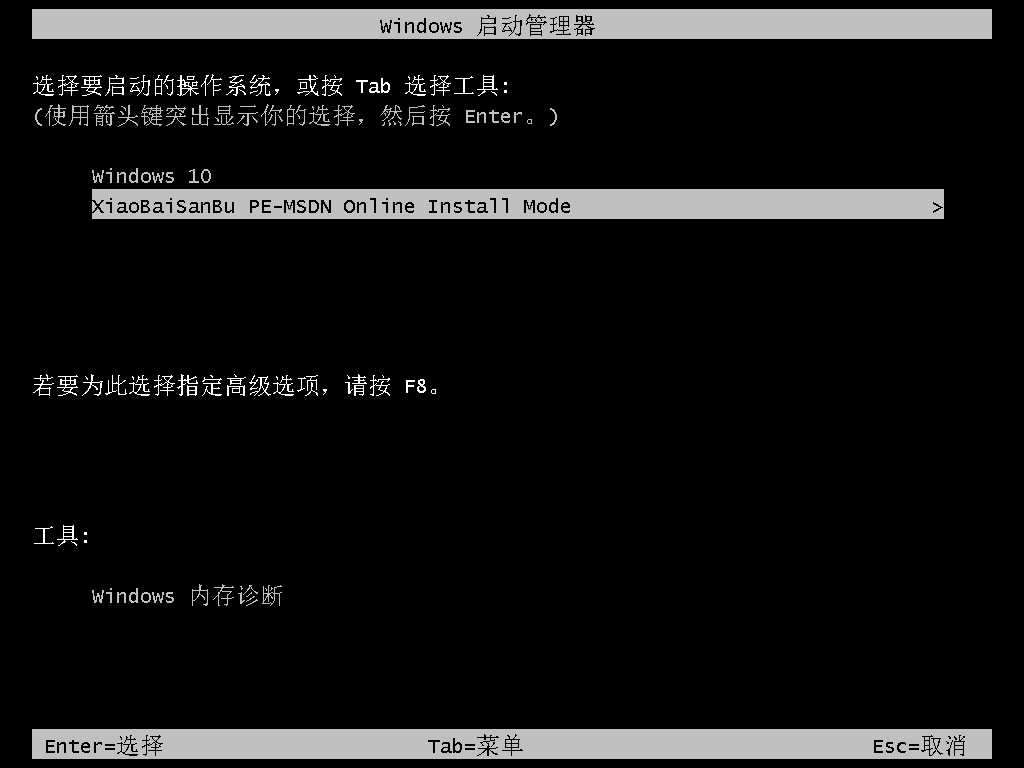
6、耐心等待自动安装系统完成。
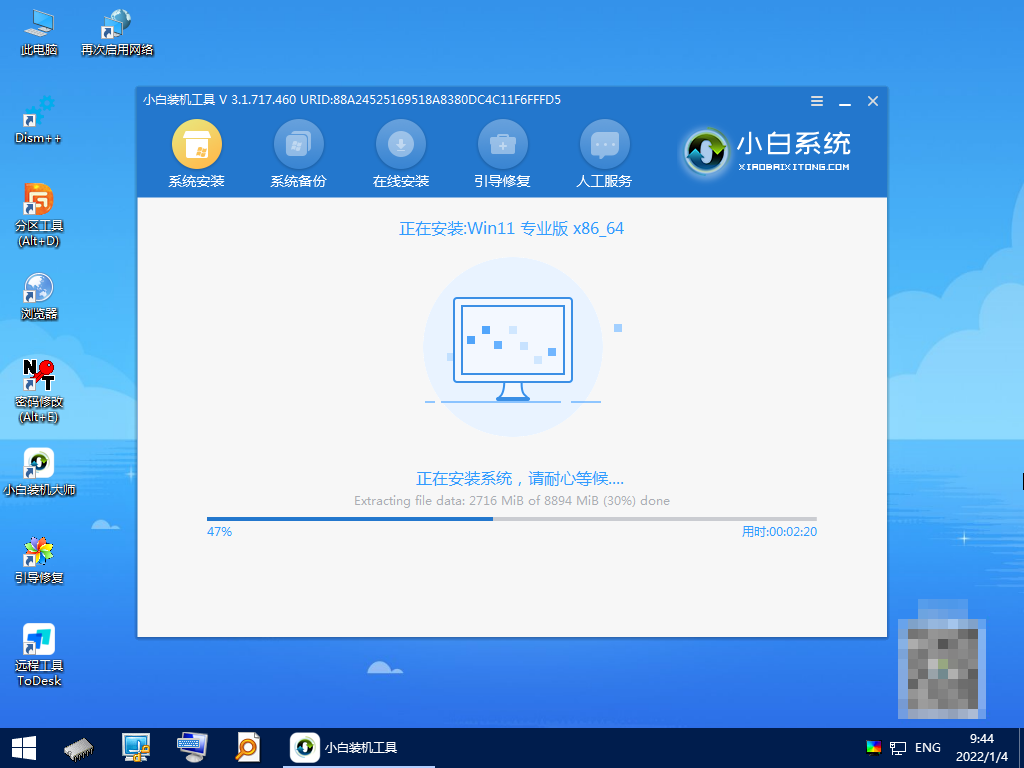
7、然后安装完成后,选择立即重启电脑。

8、自动重启电脑后,等待一段时间进入系统桌面就可。

总结:
方法一:使用下载火(xiazaihuo.com)一键重装制作u盘启动器后系统会自动重启
1、用下载火(xiazaihuo.com)一键重装系统将它制作成u盘启动盘。
2、进入pe系统之后打开下载火(xiazaihuo.com)装机工具,点选win11系统开始安装到系统c盘。
3、安装完成后系统会自动重启,重启过后便会进入win11桌面了。
方法二:使用下载火(xiazaihuo.com)三步装机重装win11系统
1、提前关闭所有的杀毒软件,完成安装后打开软件,选择立即重装。
2、 进入工具界面后,等待工具自动检测当前电脑系统的相关信息。
3、自动重启后,等待一段时间进入系统桌面即可。
以上就是电脑技术教程《戴尔电脑怎么重装系统win11步骤》的全部内容,由下载火资源网整理发布,关注我们每日分享Win12、win11、win10、win7、Win XP等系统使用技巧!u盘系统重装win11方法
如果有朋友手上刚好有u盘,也想给电脑重装win11系统体验下最新的微软功能,但是不知道具体怎么用u盘系统重装win11?下文就给大家展示下u盘系统重装win11操作方法。




